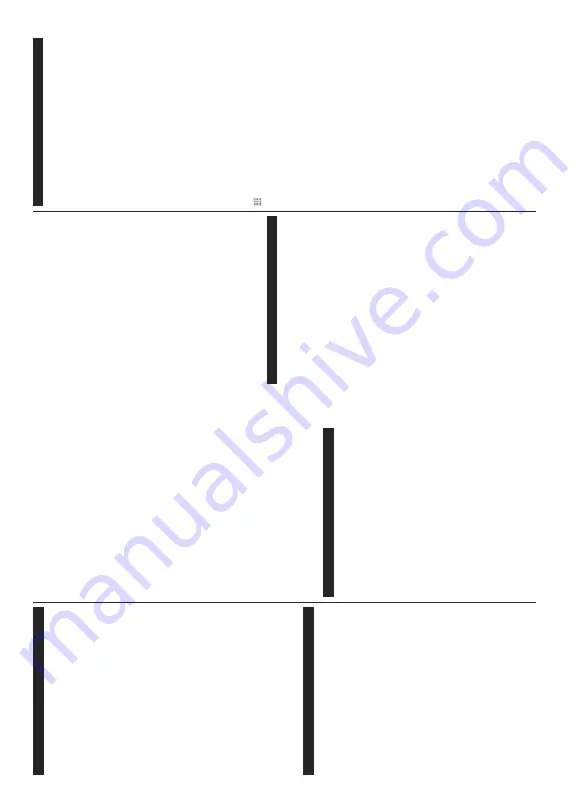
Italiano
- 27 -
Display W
ireless
Display
wireless
è
uno
standard
per
video
in
streaming
e
contenuti
audio
. Questa
funzione
consente
di
usare
la
TV come dispositivo di visualizzazione wireless.
Uso con dispositivi mobili
Sono
disponibili
diversi
standard
che
consentono
la
condivisione
di
schermi
inclusi
contenuti
grafici,
video
e
audio tra dispositivo mobile e
TV
.
Collegare
come
prima
cosa
il
dongle
USB
alla
TV
se
la
TV non dispone della funzionalità
WLAN
integrata.
Quindi,
premere
il
pulsante
Source
sul
telecomando
e
passare alla sorgente
W
ireless Display
Compare
una schermata, a indic
are che la
TV è pronta
per il collegamento.
Aprire
l'applicazione
di
condivisione
sul
dispositivo
mobile.
Queste
applicazioni
hanno
un
nome
diverso
per
ogni
marca;
rimandiamo
al
manuale
di
istruzioni
del
dispositivo
mobile
per
informazioni
dettagliate
in
merito.
Eseguire
la
ricerca
dei
dispositivi.
Dopo
aver
selezionato
la
TV
e
dopo
aver
eseguito
il
collegamento,
lo
schermo
del dispositivo verrà visualizzato sulla
TV
.
Nota:
Questa funzione può essere usata solo se il dispositivo
mobile supporta questa funzione. Qualora vi siano problemi in
fase di connessione, controllare che la versione del sistema
operativo in uso supporti questa funzione. Ci potrebbero essere
problemi di incompatibilità con le versioni di sistema operativo
rilasciate successivamente alla produzione della TV in oggetto. I
procedimenti di scansione e connessione differiscono a seconda
del programma usato.
Connettività Risoluzione dei problemi
Rete wireless non disponibile
V
erificare
che
i
firewall
della
rete
consentano
la
connessione wireless della
TV
.
(I
IHWWXDUH
QXRYDPHQWH
XQD
UඈFHUFD
Gඈ
UHWඈ
ZඈUHOHVV
XWඈOඈ]]DQGR
OD
VFKHUPDWD
GHO
PHQ
,PSRVWD]ඈRQඈ
Gඈ
rete
.
Se
le
rete
wireless
non
funziona
correttamente,
provare
a
usare
la
rete
cablata
domestica.
Per
ulteriori
informazioni
sulla
procedura,
consultare
la
sezione
Connessione
cablata
.
6H
OD
79
QRQ
IXQ]ඈRQD
FRO
FROOHJDPHQWR
FDEODWR
FRQWUROODUH
ඈO
PRGHP
URXWHU
6H
ඈO
URXWHU
QRQ
SUHVHQWD
SUREOHPඈ
FRQWUROODUH
OD
FRQQHVVඈRQH
,QWHUQHW
GHO
PRGHP
Connessione lenta
&RQVXOWDUH
ඈO
PDQXDOH
GHOOH
ඈVWUX]ඈRQඈ
GHO
PRGH
ZඈUHOHVV
SHU
RWWHQHUH
ඈQIRUPD]ඈRQඈ
VXOODUHD
Gඈ
VHUYඈ]ඈR
ඈQWHUQD
OD
YHORFඈWj
Gඈ
FRQQHVVඈRQH
OD
TXDOඈWj
GHO
VHJQDOH
H
DOWUH
ඈPSRVWD]ඈRQඈ
3HU
ඈO
PRGHP
q
QHFHVVDUඈD
XQD
FRQQHVVඈRQHDGDOWDYHORFඈWj
Rottura durante la riproduzione o reazioni lente
In tal caso, provare quanto segue:
Mantenere
almeno
tre
metri
di
distanza
da
forni
a
microonde,
telefoni
cellulari,
dispositivi
bluetooth
o
altri
dispositivi
WLAN
Provare
a
modificare
il
canale
attivo
sul router WLAN.
Connessione a Internet non disponibile /
&RQGඈYඈVඈRQH
$XGඈR9ඈGHR
Non funzionante
1HOFDVRඈQFXඈඈO0$&DGGU
HVVGHO3&RGHOPRGHPVඈD
VWDWR
UHJඈVWUDWR
ඈQ
PRGR
SHUPDQHQWH
q
SRVVඈEඈOH
FKH
OD
79
QRQ
Vඈ
FROOHJKඈ
D
,QWHUQHW
,Q
TXHVWR
FDVR
ඈO
0$&
DGGUHVV
YඈHQH
DXWHQWඈFDWR
RJQඈ
YROWD
FKH
Fඈ
Vඈ
FROOHJD
D
,QWHUQHW
6ඈ
WUDWWD
Gඈ
XQD
SUHFDX]ඈRQH
SHU
HYඈWDUH
DFFHVVඈ
QRQ
DXWRUඈ]]DWඈ
'DWR
FKH
OD
79
GඈVSRQH
GHO
SURSUඈR
0$&
DGGUHVV
ඈO
IRUQඈWRUH
GHO
VHUYඈ]ඈR
ඈQWHUQHW
QRQ
SXz
FRQYDOඈGDUH
ඈO
0$&
DGGUHVV
GHOOD
SURSUඈD
79
3HU
TXHVWD
UDJඈRQH
OD
79
QRQ
SXz
HVVHUH
FRQQHVVD
D
,QWHUQHW
&RQWDWWDUH
ඈO
SURSUඈR
IRUQඈWRUH
GHO
VHUYඈ]ඈR
ඈQWHUQHW
H
UඈFKඈHGHUH
ඈQIRUPD]ඈRQඈ
VX
FRPH
FROOHJDUH
XQ
GඈVSRVඈWඈYR
GඈYHUVRDGHVHPSඈRXQD
79
DඈQWHUQHW
,QROWUHODFRQQHVVඈRQHSRWUHEEHQRQHVVHUHGඈVSRQඈEඈOH
D
FDXVD
Gඈ
XQ
SUREOHPD
Gඈ
IඈUHZDOO
1HO
FDVR
ඈQ
FXඈ
Vඈ
UඈWHQJD
FKH
TXHVWR
VඈD
ඈO
SUREOHPD
UඈYROJHUVඈ
DO
SURSUඈR
IRUQඈWRUH
GHO
VHUYඈ]ඈR
ඈQWHUQHW
8Q
IඈUHZDOO
SRWUHEEH
HVVHUH
ODFDXVDGඈXQSUREOHPDGඈFRQQHWWඈYඈWjHඈGHQWඈIඈFD]ඈRQH
ඈQ
IDVH
Gඈ
XWඈOඈ]]R
GHOOD
79
ඈQ
PRGDOඈWj
&RQGඈYඈVඈRQH
$XGඈR
9ඈGHR
RSSXUH
TXDQGR
Vඈ
VWD
VIRJOඈDQGR
WUDPඈWH
OD
IXQ]ඈRQH
&RQGඈYඈVඈRQH
$XGඈR9ඈGHR
Dominio non valido
9
HUඈIඈFDUH
Gඈ
DYHU
Jඈj
HVHJXඈWR
ODFFHVVR
DO
3&
FRQ
QRPH
XWHQWHSDVVZRUG
H
JDUDQWඈUH
DQFKH
FKH
ඈO
GRPඈQඈR
VඈD
DWWඈYR
SUඈPD
Gඈ
FRQGඈYඈGHUH
HYHQWXDOඈ
IඈOH
QHO
SURJUDPPD
VHUYHU
PHGඈD
VXO
3&
1HO
FDVR
ඈQ
FXඈ
ඈO
GRPඈQඈR
QRQ
VඈD
YDOඈGR
Yඈ
SRWUHEEHUR
HVVHUH
GHඈ
SUREOHPඈ
ඈQ
IDVH
Gඈ
FRQVXOWD]ඈRQH
GHඈ
IඈOH
ඈQ
PRGDOඈWj
&RQGඈYඈVඈRQH
$XGඈR
9ඈGHR
Usare il Servizio di Rete Condivisione
Audio V
ideo
/D
IXQ]ඈRQH
Gඈ
&RQGඈYඈVඈRQH
$XGඈR
9ඈGHR
q
XQR
VWDQGDUG
FKH
VHPSOඈIඈFD
ඈO
SURFHVVR
Gඈ
YඈVXDOඈ]]D]ඈRQH
Gඈ
FRPSRQHQWඈ
HOHWWURQඈFඈ
GඈJඈWDOඈ
H
QH
UHQGH
Sඈ
VHPSOඈFH
OXVRඈQXQDUHWHGRPHVWඈFD
4XHVWR
VWDQGDUG
FRQVHQWH
Gඈ
YඈVXDOඈ]]DUH
H
UඈSURGXUUH
IRWR
PXVඈFD
H
YඈGHR
PHPRUඈ]]DWඈ
QHO
VHUYHU
PXOWඈPHGඈDOH
FROOHJDWRDOODUHWHGRPHVWඈFD
1. Installazione software Server
La
funzione
di
&RQGඈYඈVඈRQH
$XGඈR9ඈGHR
QRQ
può
essere
usata
se
il
programma
server
non
è
installato
sul
PC
RSSXUH
VH
ඈO
VRIWZDUH
PHGඈD
VHUYHU
UඈFKඈHVWR
QRQ
q
ඈQVWDOODWR
VXO
GඈVSRVඈWඈYR
DVVRFඈDWR
. Preparare
il
PC
con
un programma server adeguato.
&ROOHJDPHQWRDXQDUHWHFDEODWDRZඈUHOHVV
Cfr
.
i
capitoli
Connettività
Cablata
/
W
ireless
p
e
r
informazioni dettagliate sulla configurazione.
Italiano
- 28 -
3.
Attivare la Condivisione
Audio V
ideo
Accedere al menù Impostazioni>Sistema>Altro e
attivare l’opzione
A
VS.
5ඈSURGX]ඈRQHGඈIඈOHFRQGඈYඈVඈPHGඈDQWH%URZVHU
PXOWඈPHGඈDOH
6HOH]ඈRQDUH
O¶RS]ඈRQH
AV
S
n
el
m
en
ù
6RUJHQWඈ
utilizzando
i pulsanti
di
navigazione
e
fare
clic
su
OK
.
,
GඈVSRVඈWඈYඈ
PHGඈD
VHUYHU
GඈVSRQඈEඈOඈ
FRPSDUඈUDQQR
ඈQ
XQ
HOHQFR
6HOH]ඈRQDUH
352&(',
H
SUHPHUH
OK
SHU
FRQWඈQXDUH
V
errà visualizzato il browser multimediale.
Rimandiamo
alla
sezione
0HQ
%URZVHU
PXOWඈPHGඈDOH
per ulteriori informazioni sulla riproduzione del file.
Nel
caso
in
cui
si
verifichi
un
problema
con
la
rete,
spegnere
la
televisione
scollegandola
dalla
presa
a
parete
e
ricollegandola.
Le
modalità
Trick
e
jump
non
sono
supportate
dalla
funzione
&RQGඈYඈVඈRQH
$XGඈR
9ඈGHR
.
Utilizzare
PC/HDD/Media
Player
o
qualsiasi
altro
dispositivo
compatibile
con
la
connessione
cablata
per
ottenere una più elevata qualità di riproduzione.
Usa
la
connessione
LAN
per
una
condivisione
file
fra
altri
dispositivi quali ad esempio computer
.
Nota:
Alcuni PC potrebbero non consentire l’uso della
funzione
FRQGਟYਟVਟRQH
DXGਟR
YਟGHR
a causa di impostazioni di
amministrazione e sicurezza (ad esempio i PC aziendali).
App
È
possibile
accedere
alle
applicazioni
installate
sul
televisore
dal
menu
Applicazioni.
Evidenziare
un'applicazione e premere
OK
per avviarla.
Per
gestire
le
applicazioni
installate
sul
televisore,
aggiungere
nuove
applicazioni
o
visualizzare
tutte
le
applicazioni
disponibili
in
modalità
schermo
intero,
evidenziare
l'opzione
Aggiungi
altre
e
premere
OK
.
Con
questa
opzione
di
menu
è
possibile
aggiungere
un'applicazione
installata
al
menu
principale,
avviarla
o
rimuoverla.
Le
applicazioni
rimosse
non
saranno
pi
ù
accessibili
d
al
menù
Applicazioni
.
È
inoltre
possibile
aggiungere
nuove
applicazioni
dal
negozio.
Per
entrare
nel
negozio
evidenziare
il
logo
del
carrello
in
alto
a
sinistra
e
premere
OK
.
V
erranno
visualizzate
le
applicazioni
disponibili
nel
negozio.
Utilizzare
i pulsanti
direzionali
per
evidenziare
un'applicazione
e
premere
OK
. Evidenziare
l'opzione
Aggiungi
alle
applicazioni
e
premere
di
nuovo
OK
per
aggiungere
l'applicazione
selezionata
al
menu
delle
applicazioni
.
Per
accedere
rapidamente
al
menu
Aggiungi
altre
,
è
possibile
premere
il
tasto
Internet
sul
telecomando,
se
disponibile.
Note:
I possibili problemi dipendenti dall'applicazione potrebbero essere
causati del provider dei servizi.
I servizi internet di terzi potrebbero cambiare, essere interrotti o
limitati in qualsiasi momento.
Browser Internet
Per
usare
il
browser
internet,
DFFHGHUH
FRPH
SUඈPD
cosa
al
menu
App.
4XඈQGඈ
DYYඈDUH
ODSSOඈFD]ඈRQH
EURZVHU
FKH
KD
XQ
ORJR
Gඈ
FRORUH
DUDQFඈRQH
FRQ
ඈO
VඈPEROR
GHOOD
WHUUDVXGඈHVVR
Nella
schermata
iniziale
del
browser
,
le
miniature
dei
link
predefiniti
(ove
presenti)
verso
i
siti
web
verranno
visualizzate
come
opzioni
Compositore
veloce
congiuntamente
alle
opzioni
Modifica
compositore
veloce
e
Aggiungi a compositore veloce
.
Per
navigare
nel
browser
web,
servirsi
dei
pulsanti
direzionali
sul
telecomando
o
su
un
mouse
collegato.
Per
vedere
la
barra
opzioni
browser
, spostare
il
cursore
verso
la
parte
superiore
della
pagina
o
premere
il
tasto
Back/
Return
.
Le
opzioni
Cronologia
,
Schede
e
Segnalibri
e
la
barra
del
browser
che
contengono
i
pulsanti
precedente/successivo,
il
pulsante
di
aggiornamento,
la
barra
indirizzo/ricerca,
i pulsanti
Compositore
veloce
e
Ve
w
d
sono disponibili.
Per
aggiungere
un
sito
web
desiderato
all’elenco
Compositore
veloce
per
accesso
rapido,
spostare
il
cursore
verso
la
parte
superiore
della
pagina
o
premere
il
tasto
Back/Return
.
V
iene
visualizzata
la
barra
del
browser
. Evidenziare
il
pulsante
Compositore
veloce
-
e
premere
il
tasto
OK
. Quindi,
selezionare
l’opzione
Aggiungi
a
compositore
veloce
e
premere
il
tasto
OK
.
Riempire
gli
spazi
bianchi
per
Nome
e
Indirizzo
,
evidenziare
OK
e
premere
il
tasto
OK
per
aggiungere.
Mentre
ci
si
trova
sul
sito
che
si
vuole
aggiungere
all’elenco
Compositore
veloce
, evidenziare
il
pulsante
V
ewd
e
premere
il
tasto
OK
.
Quindi,
evidenziare
l’opzione
Aggiungi
a
compositore
veloce
n
e
l
sottomenu,
quindi
premere
nuovamente
il
tasto
OK
.
Nome
e
Indirizzo
verranno
riempiti
automaticamente
a
seconda
del
sito
che
si
sta
visitando.
Evidenziare
OK
e
premere il
tasto
OK
per aggiungere.
Sarà
inoltre
possibile
usare
le
opzioni
menu
Ve
w
d
per
gestire
il
browser
. Evidenziare
il
tasto
Ve
w
d
e
premere
il
tasto
OK
per
vedere
le
opzioni
disponibili,
specifiche
e generali.
Ci
sono
vari
modi
per
cercare
o
visitare
siti
web
usando
il browser web.
Inserire
l’indirizzo
di
un
sito
web
(URL)
nella
barra
di
ricerca
/ barra
degli
indirizzi,
quindi
evidenziare
il
tasto
Invia
tramite
la
tastiera
virtuale;
quindi
premere
il
tasto
OK
per visitare il sito.
Inserire
la
parola
chiave
/ le
parole
chiave
nella
barra
di
ricerca
/ barra
dell’indirizzo
ed
evidenziare
il
tasto
Invia
sulla
tastiera
virtuale;
quindi,
premere
il
tasto
OK
p
er
avviare una ricerca per i siti web collegati.
Evidenziare
una
miniatura
Compositore
veloce
e
premere il
tasto
OK
per vistare il sito web relativo.






































